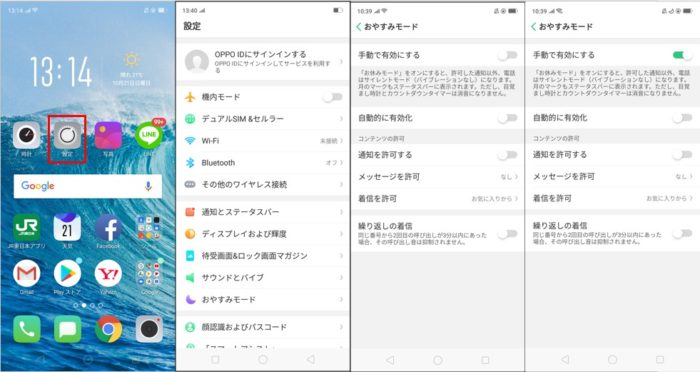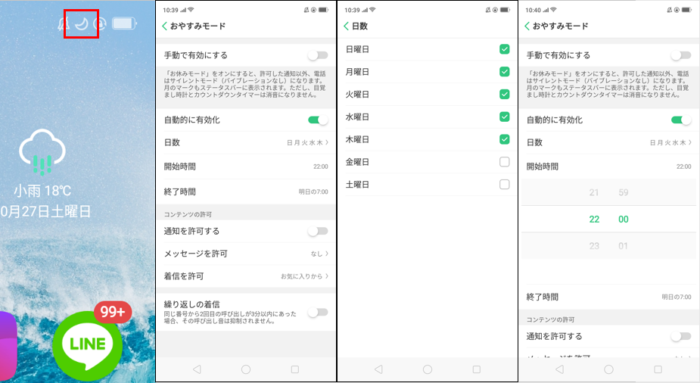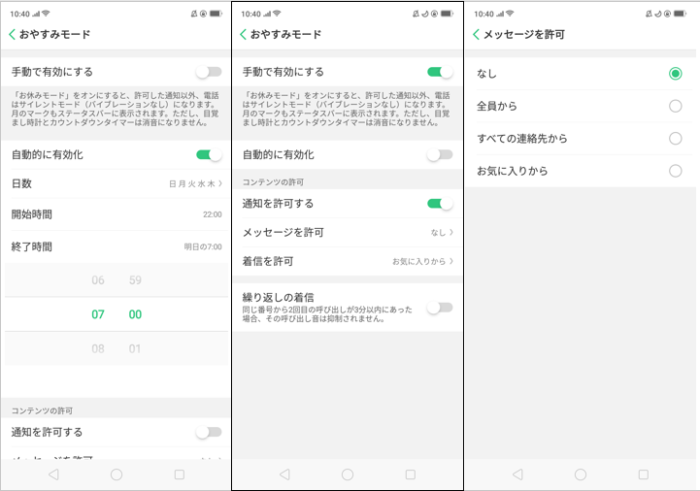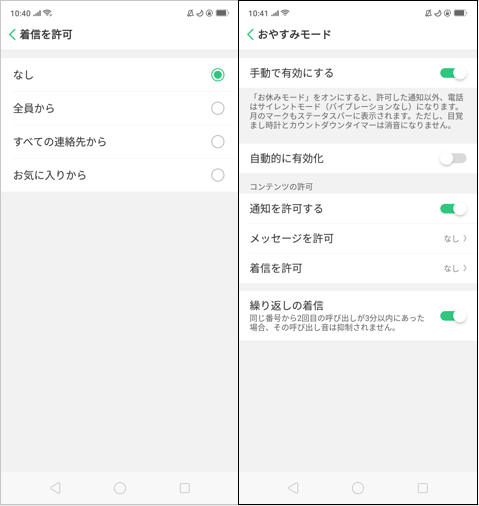このページでは、OPPO R15 NeoなどOPPOスマートフォンの初期設定を行う際、「おやすみモード」の使い方・設定について、取説のように画像を交えてマニュアル的にレビューしています。(画像はクリックすると拡大できます)
おやすみモードとは、許可した通知以外電話・メッセージをサイレントモードにする設定や、許可する通知の設定などの機能がありますので、項目ごとに説明書の様に紹介します。なお、今回実施した端末はOPPO R15Neoになります。
①左:まずはホームスクリーンにある「設定」を押します。
中左:「設定」の一覧画面です。中ほどの「おやすみモード」を押します。
中右:こちらが「おやすみモード」の一覧画面です。デフォルトではすべてOFFになっています。
右:まず最初に一番上の「手動で有効にする」のご紹介です。こちらをオンにすると、許可した通知以外、電話はサイレントモード(バイブレーションなし)になります。ただし時計とカウントダウンタイマーは消音になりませんので、アラーム等の音は有効になります。またこちらをONにしている間は、ずっとおやすみモードが設定される仕様です。
②左:さきほどの「手動で有効にする」をオンにすると、このようにホーム画面(ホームスクリーン)のステータスバーにも月のマークが表示されます。これは次に紹介する「自動的に有効化」で設定された時間になった時も同じく表示されます。
中左:続いて「自動的に有効化」のご説明です。こちらをONにすると、「毎週何曜日に」「何時から何時まで」というタイマーでのおやすみモード化の設定ができます。
中右:こちらは「日数」の設定画面です。毎週何曜日におやすみモードにするかの登録ができますので、設定したい曜日にチェックをつけます。
右:こちらは「開始時間」の設定画面です。先ほど設定した曜日に、「何時から」おやすみモードを開始するかの時間を設定できます。1分刻みで設定が可能です。
③左:次に「終了時間」の設定画面です。先ほど設定した曜日に「何時まで」で、おやすみモードを終了するかの時間を設定できます。1分刻みで設定が可能です。
中:続いて「コンテンツの許可」の設定をご紹介します。「通知を許可する」をオンにするとおやすみモードの間は、続いて設定するメッセージや着信以外はサイレントモードになります。逆にここをオフにしていると、すべての電話などがサイレントモードになりますのでご注意ください。
右:こちらは「メッセージの許可」の設定画面です。誰からのSMSメッセージ(ショートメッセージ)をおやすみモード時に許可するか、の設定になります。順に「なし(すべてのメッセージを許可しない)」「全員から(すべてのメッセージを許可する)」「すべての連絡先から(連絡先に登録したすべての連絡先からのメッセージのみ許可する)」「お気に入りから(連絡先でお気に入りに登録した番号のみ、メッセージを許可する)」の4つの設定が可能です。
④左:続いて「着信を許可」の設定画面です。誰からの電話着信をおやすみモード時に許可するか、の設定になります。順に「なし(すべての電話着信を許可しない)」「全員から(すべての電話の着信を許可する)」「すべての連絡先から(連絡先に登録したすべての連絡先からの電話着信のみ許可する)」「お気に入りから(連絡先でお気に入りに登録した番号のみ電話の着信を許可する)」の4つの設定が可能です。
右:最後に「繰り返しの着信」についての設定になります。こちらをONにすると、同じ電話番号から、2回目の呼び出し(電話着信)が最初の電話から3分以内にあった場合、その電話番号からの呼び出し音はおやすみモード時でも制御されず、音が出るようにする設定です。短時間で複数回かかってくる電話(例えばご家族からの緊急の知らせなど)をおやすみモード設定時でも着信音を鳴らせるようにできる設定です。
以上がOPPO R15Neoなどの「おやすみモード」設定方法のご紹介となります。
【関連記事】OPPOスマートフォン 各種設定方法一覧